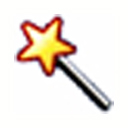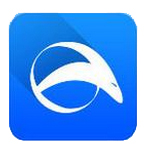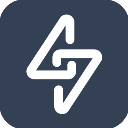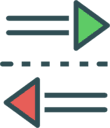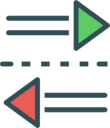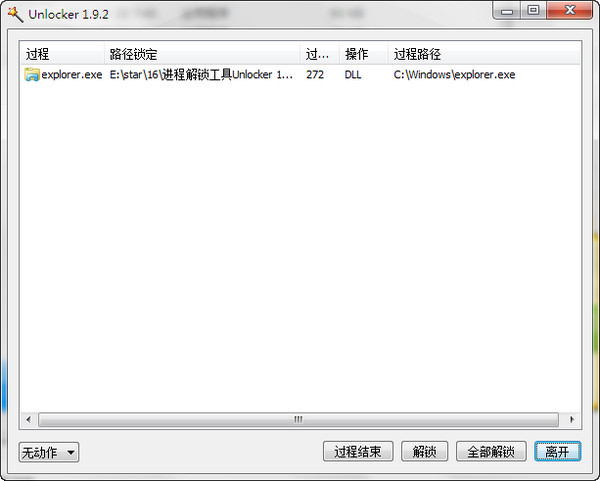
Unlocker工具特色
1、集成于鼠标右键,使用方便
用户安装Unlocker后,软件将整合于鼠标右键的操作当中。当用户发现某个文件或目录无法删除时,可直接右键鼠标“Unlocker”,删除。
2、安全解锁
Unlocker不同于其他解锁程序,通过强制关闭程序来解锁,而是通过解除文件与程序关联性的方式,保证了数据的安全,避免使用过程中可能的数据丢失。
怎么添加右键?
1、下载后解压,然后双击Unlocker绿化器.exe,点击注册系统右键,即可出现在鼠标右键的系统中,不需要的话点击卸载系统右键:
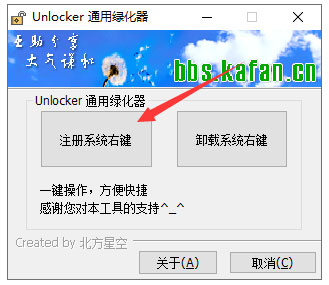
4、鼠标右键点击想要删除文件,选择点击“unlocker”
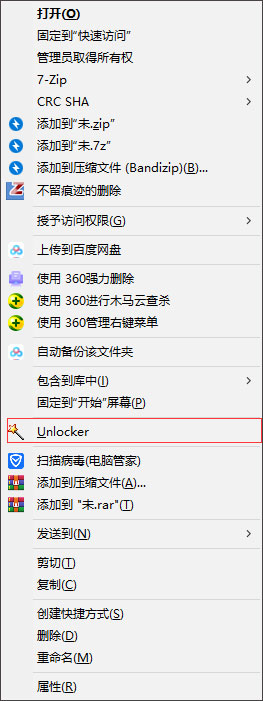
5、在界面中下方框中选择“删除”,然后点击“确定”即可 :
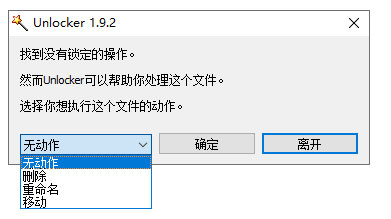
注意事项:
谨慎选择目标文件:在使用 Unlocker 解锁文件之前,请确保你确实想要对该文件执行操作(如删除、重命名或移动)。错误地解锁并删除关键系统文件可能会导致系统不稳定甚至无法启动。
了解文件用途:如果不确定某个文件的作用,最好先进行研究。可以通过搜索引擎查询文件名,或者使用专门的软件来分析文件是否属于恶意软件或系统必需组件。
备份重要数据:在执行任何可能影响文件的操作前,建议先备份重要数据。这可以防止因误操作导致的数据丢失。
注意权限设置:确保你有足够的权限对目标文件进行操作。有时,文件可能被设置为只读或其他限制性访问模式,需要修改权限才能解锁。
避免强制终止关键进程:Unlocker 通常会提供选项来结束占用文件的进程。但是,如果这些进程是系统关键进程,强行终止它们可能会引起系统崩溃或其他严重问题。
小心处理系统文件:对于系统目录下的文件,尤其是 Windows 文件夹内的文件,除非绝对确定,否则不要轻易尝试解锁和删除。这些文件往往对系统的正常运行至关重要